パソコンのゲーム・アプリやボイスチャットの音声を、本機で調整するときの接続例です。
- 他の機器と接続するときは、誤動作や故障を防ぐため、必ずすべての機器の音量を絞り、すべての機器の電源を切ってください。
- 電源を入れる/切るときは、音量を絞ってください。音量を絞っても電源を入れる/切るときに音がすることがありますが、故障ではありません。
- 本機に、マイクやモニター・スピーカー/ヘッドホンなどの周辺機器を接続します。
- USB接続設定スイッチを「PC」側にします。
パソコンを起動させてから、付属のUSBケーブル(USB Type-C® to USB Type-C®、またはUSB Type-C® to USB A)を使って、本機のUSB端子にパソコンを接続します。
本機の電源が自動的に入り、操作パネルのインジケーターが点灯します。
Windowsの場合 専用ドライバーのダウンロードとインストールが自動的に実行されます(初回のみ)。 Macの場合 別途専用ドライバーのインストールが必要です。 周辺機器の電源を入れます。
BRIDGE CASTアプリを起動します。
パソコンのゲーム音やボイスチャット、マイクの音を出しながら、聴きやすい音量バランスになるように音量を調節します。
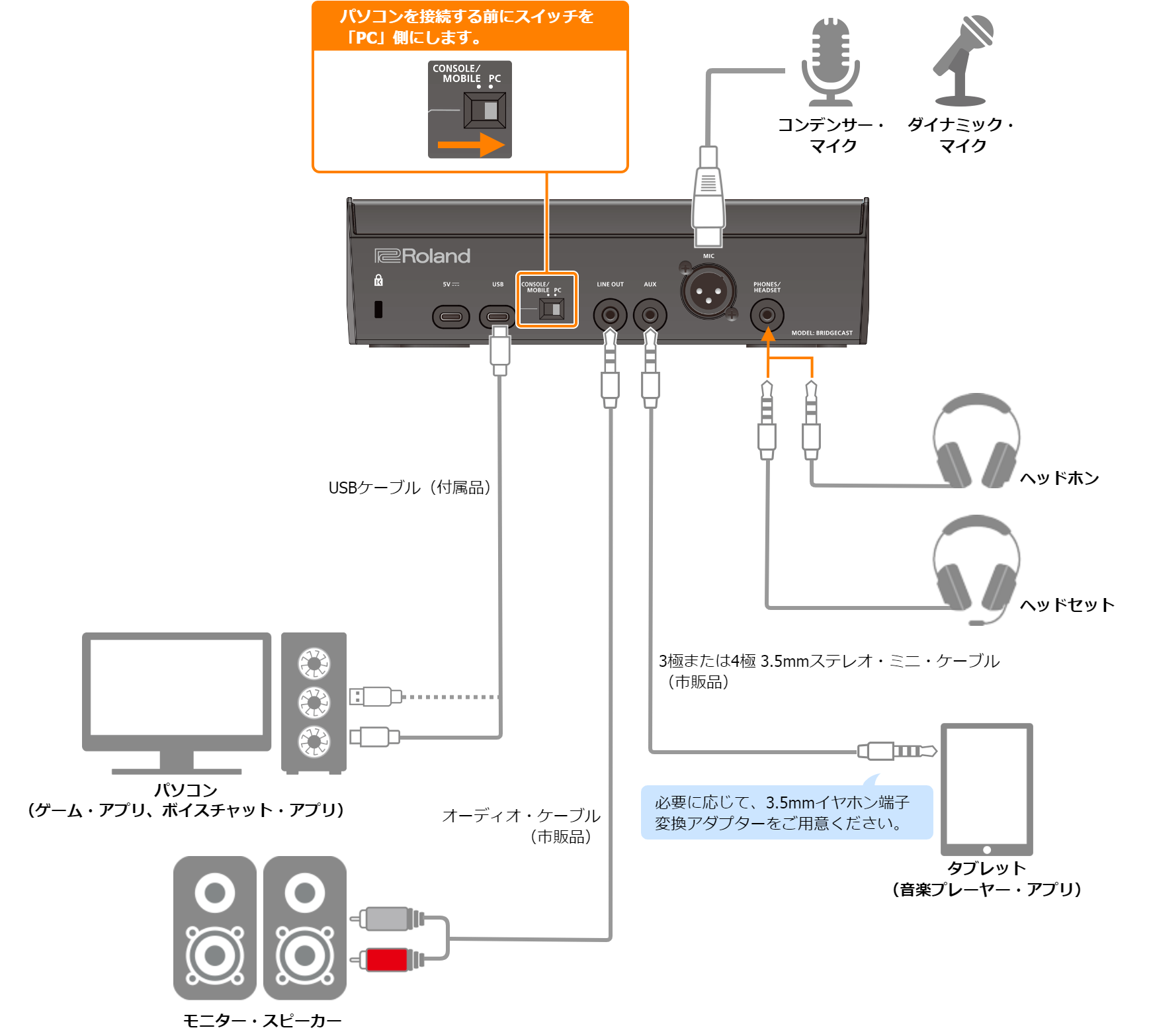
電源について
本機に電源スイッチはありません。本機をパソコンに接続すると、自動的に電源が入ります(バスパワー)。
電源を切るときは、周辺機器の電源を切ってから、本機とパソコンを接続しているUSBケーブルをはずします。
バスパワー動作時の機能制限
パソコンとの接続に付属のUSB Type-C® to USB Aケーブルを使用した場合は、本機のインジケーターの明るさが制限されます。
市販のUSB ACアダプター(5V/1.0A以上)を5V端子に接続して給電しながら使用すると、機能を制限せずに動作させることができます。

マイク音声の入力
マイクの音声を入力するには、使用するマイクの種類と入力ゲイン(感度)の設定が必要です。
â BRIDGE CASTアプリ:マイクを使う準備をする
â 本体操作:使用するマイクの種類を選ぶ、マイクの入力ゲイン(感度)を調節する
パソコンのデバイス設定
パソコンと本機の間で任意の音声をやり取りするには、パソコン側で入力/出力デバイスや再生/録音デバイスの設定が必要です。
音量の調節
本機やアプリを操作して、入力/出力音量を調節します。
|
ヘッドホン/ヘッドセットの最大音量を変更することができます。 BRIDGE CASTアプリのメニュー画面 Ó「SYSTEM」Ó「PHONES GAIN」で設定します。
|
<関連>
